Cách khắc phục UniFi Access Point báo lỗi khi Adopt vào Controller giúp bạn khôi phục quá trình cấu hình. Quá trình Adopt đưa thiết bị phát wifi UniFi vào Controller UniFi để quản lý và thường xảy ra một vài lỗi. Theo dõi bài viết này của NetworkPro để nhận biết và khắc phục các lỗi trong quá trình này nhé!
>>Xem thêm: HƯỚNG DẪN CHỌN MUA BỘ PHÁT WIFI UNIFI PHÙ HỢP
>>Xem thêm: SO SÁNH TỐC ĐỘ VÀ ĐÁNH GIÁ UNIFI 6 LITE VỚI U6 LR
Hướng dẫn khắc phục những sự cố phổ biến
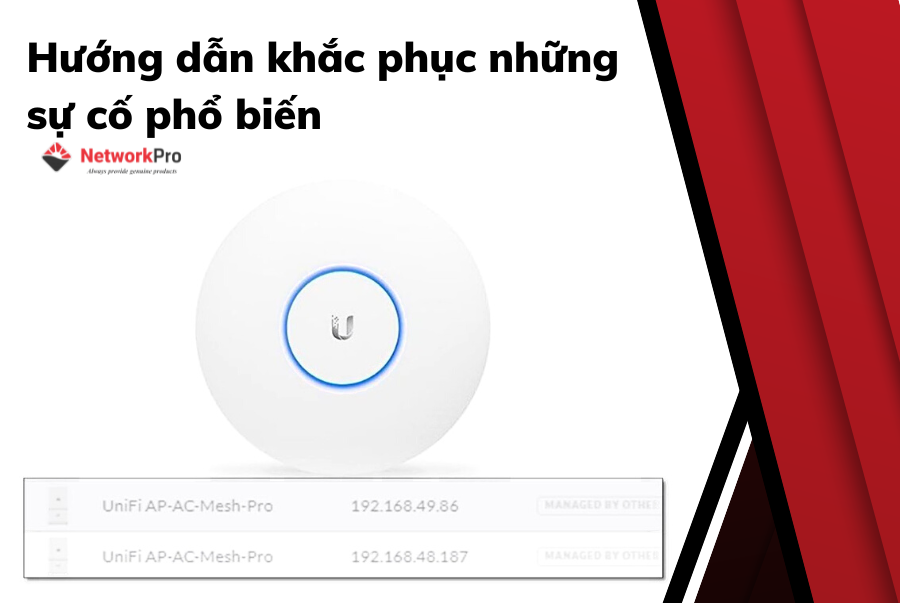
Thiết bị không hiển thị đèn LED
- Trường hợp LED tắt:
=> Kiểm tra thiết bị đã được cấp nguồn
=> Kiểm tra thiết bị đã được sử dụng và cấu hình tắt LED
- Trường hợp LED màu xanh dương: Kiểm tra thiết bị được quản trị bằng 1 controller khác.
Thiết bị không hiển thị ở trạng thái Pending
- Khởi động lại Controller UniFi.
- Update firmware mới nhất cho thiết bị
- Nếu như bạn có sử dụng thiết bị Firewall hoặc chương trình diệt Virus thì thử tắt đi và thực hiện adopt lại thiết bị lần nữa
Thiết bị hiển thị trạng thái Managed by other
Thiết bị hiển thị trạng thái Managed by other nghĩa là nó đã được cấu hình và quản trị bởi một Controller khác.
Bạn sẽ có 2 cách khắc phục như sau:
Cách 1: Login vào Controller đã quản lý thiết bị này tiến hành Forget.
Cách 2: Reset thiết bị về trạng thái mặc định để adopt lại trên Controller mới.
- Nhấn và giữ nút reset trên thiết bị khoảng 10 giây.
- Thả nút reset ra => đèn LED thiết bị sẽ tắt đi
- Đợi thiết bị khởi động lại và trạng thái là LED màu trắng đứng yên, thực hiện quá trình adopt.
Lưu ý: Cần tắt controller cũ đi khi adopt vào controller mới.
Lỗi Adoption failed
Lỗi Adoption failed chỉ xảy ra trên từng thiết bị cụ thể. Hãy thực hiện theo các bước sau đây để khắc phục lỗi này:
- Kiểm tra đèn LED thiết bị để xác minh trạng thái.
- Reset thiết bị về trạng thái mặc định.
- Cập nhật firmware mới cho thiết bị.
Hướng dẫn khắc phục những sự cố nâng cao

Ngoài những sự cố cơ bản và phổ biến trên, bạn có thể sẽ gặp những lỗi lớn hơn. Nếu không thể khắc phục bằng những cách trên, hãy xem hướng dẫn khắc phục sự cố nâng cao sau đây.
Vlan trên switch
Nếu thiết bị Switch sử dụng các VLAN riêng thì nên tạo 1 VLAN để quản trị cho các thiết bị online
Double NAT
Trong mô hình mạng sử dụng 2 hay nhiều Router, cấu hình router thứ cấp chạy mode bridge sẽ đảm bảo các thiết bị có chung lớp mạng.
Port bị block bởi Firewall
Các thiết bị có thể scan trong local, ping, truy cập qua SSH thành công.
Quá trình adopt vẫn hiện ra thiết bị để adopt (trạng thái Pending) nhưng lại báo lỗi Adoption failed. Hãy làm theo hướng dẫn sau đây để khắc phục:
- Port 8080 phải được mở trong chiều inbound trên máy cài controller UniFi
- Cấu hình firewall cho phép tất cả các port mà thiết bị sử dụng để giao tiếp với Controller UniFi.
Thiết bị không nhận được IP từ DHCP Server

Trường hợp 1:
Nếu thiết bị hiện ra trong controller và adopt có IP là 192.168.1.20. Khả năng cao thiết bị này chưa nhận được IP do DHCP Server cấp. Lúc này bạn hãy làm theo những bước sau đây:
- Đảm bảo AP kết nối thông suốt đến Router hoặc DHCP Server
- Đảm bảo DHCP Server không bị full IP
- Ping thông đến IP của AP
- SSH vào AP và nhập lệnh: info
- Ping đến IP của Controller UniFi, nếu thông thì tiến hành lệnh sau để cấu hình trỏ thiết bị lệnh controller như sau:
set-inform http://ipaddresscontroller:8080/inform
Ví dụ: nếu máy tính của bạn cài controller có IP 192.168.1.10 thì lệnh sẽ như sau:
set-inform http://192.168.1.10:8080/inform
Trường hợp 2:
Nếu thiết bị không nhận được IP và không có trong danh sách cấp phát IP của DHCP Server. Lúc này bạn cần check lại các vấn đề sau:
- Kiểm tra lại cáp mạng
- Khởi động lại thiết bị wifi
- Sử dụng một máy tính hoặc thiết bị khác ghim vào port trên router, switch xem có nhận được IP không. Nếu nhận được IP thì có thể vấn đề ở thiết bị wifi và cần reset về mặc định để kiểm tra lại. Nếu vẫn không được thì bạn chỉ có thể gửi thiết bị đi bảo hành.
Kết luận
Bài viết trên là những chia sẻ của NetworkPro về Cách khắc phục UniFi Access Point báo lỗi khi Adopt vào Controller. Đây là lỗi khá phổ biến khi tiến hành Adopt trên thiết bị UniFi và mong rằng bạn có thể áp dụng thành công.
Mọi thắc mắc và yêu cầu cần giải đáp, hãy liên hệ ngay qua số Hotline để nhận hỗ trợ tư vấn từ NetworkPro.
THÔNG TIN LIÊN HỆ
———————————————————–
Hotline: 0909 06 59 69 – 0938 16 56 77 (Call, Zalo, Whatsapp)
Email: info@networkpro.vn
Chat Messenger: m.me/networkpro.vn
———————————————————–
>>Xem thêm: WIFI RUIJIE VÀ WIFI UNIFI – TÍNH NĂNG CỦA CHÚNG RA SAO?
>>Xem thêm: HƯỚNG DẪN CÀI ĐẶT UNIFI CONTROLLER TRÊN WINDOWS 10







